ps如何制作清晰缺口文字效果
1、打开Photoshop CS5软件,点击【文件】-【新建】,按图示参数新建一个ps文档;
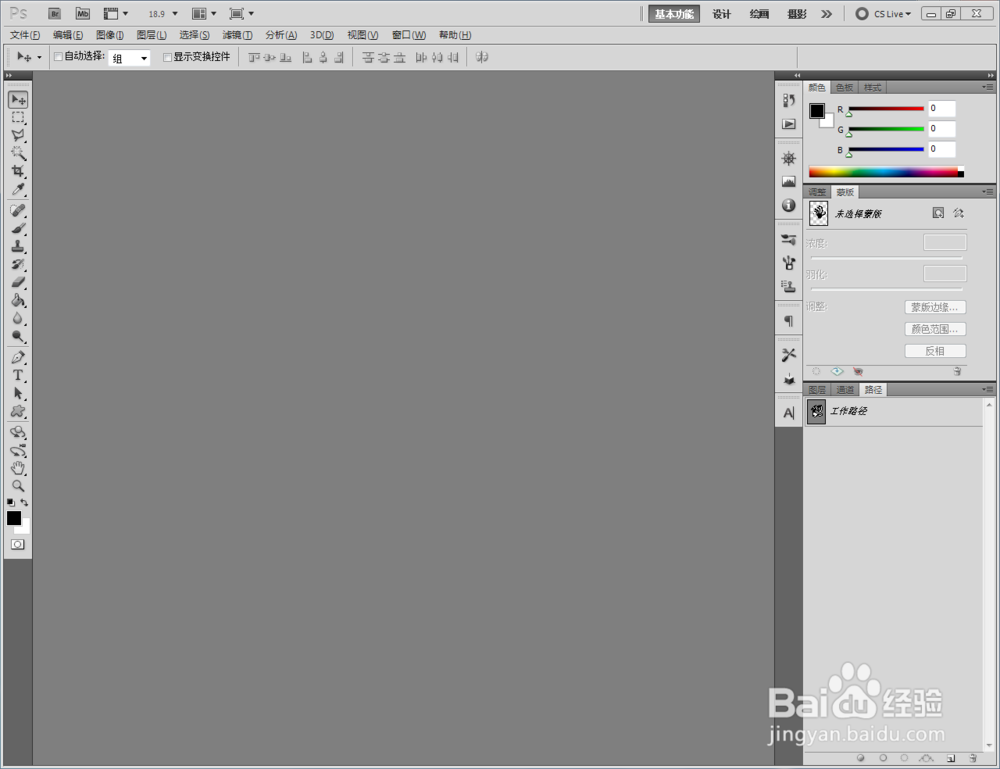

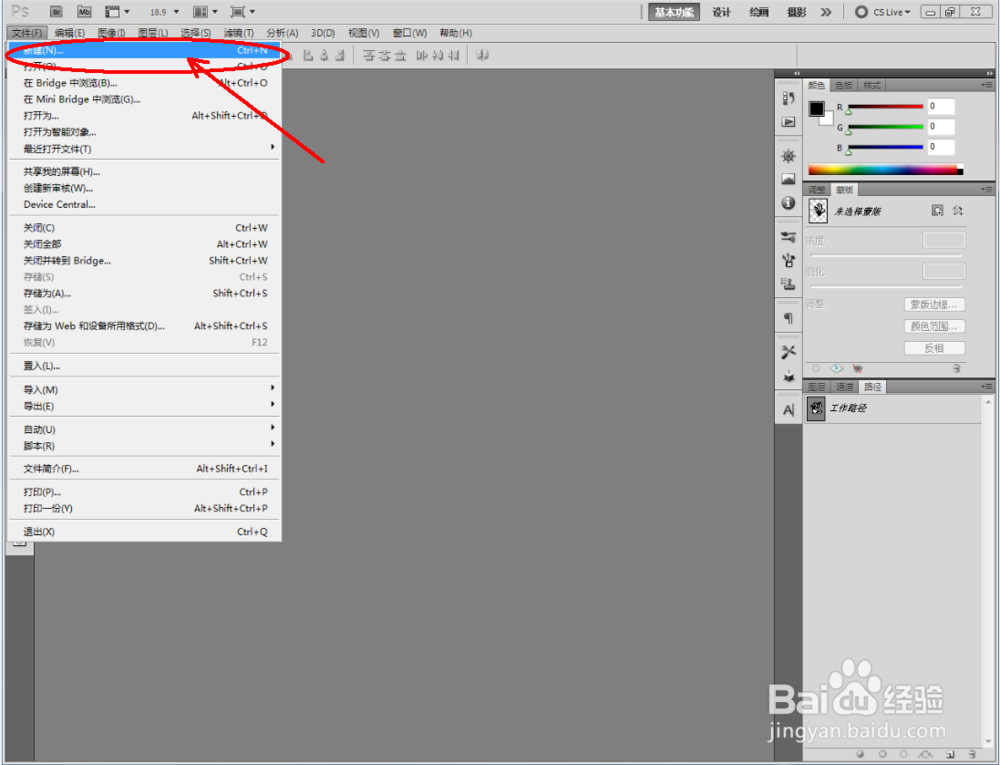
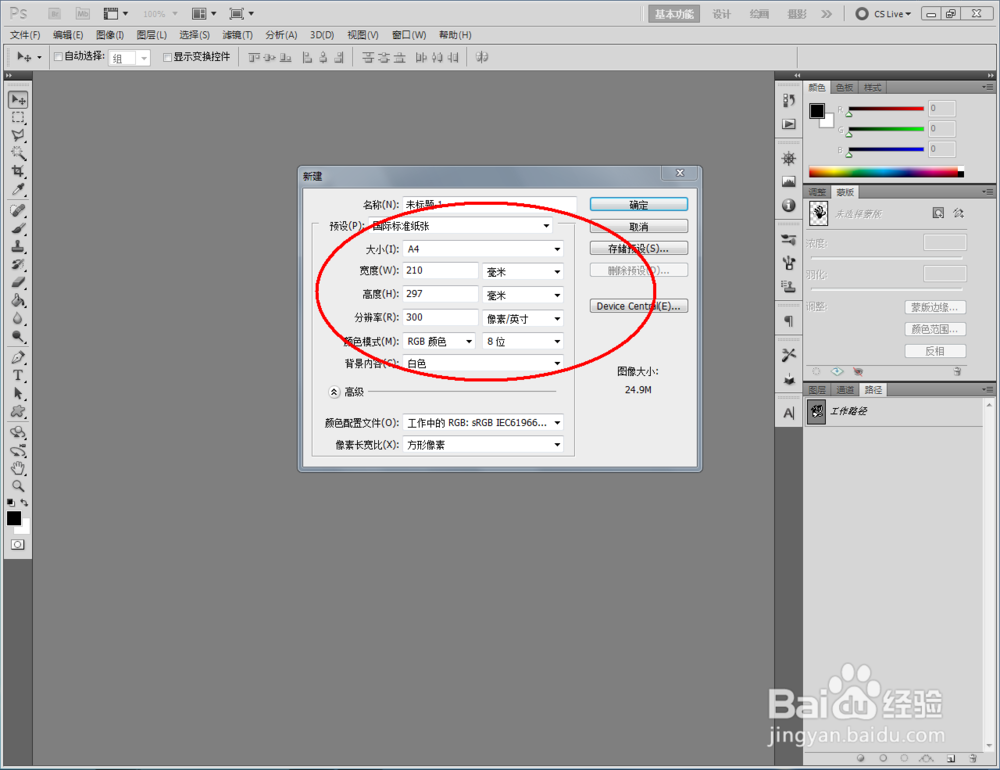
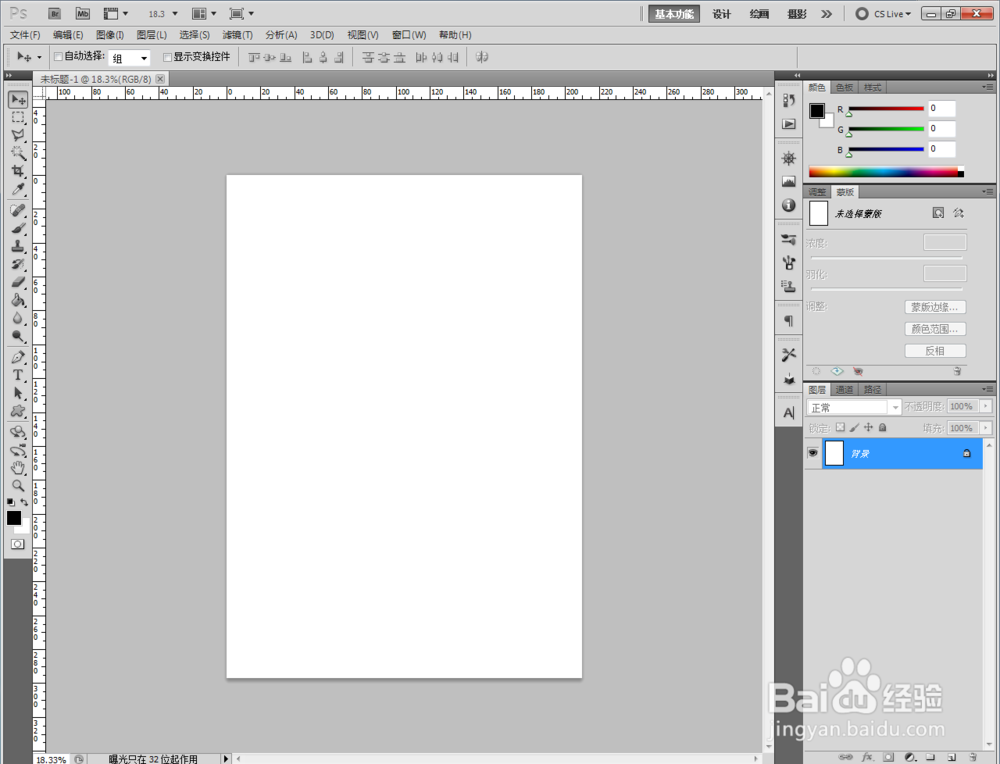
2、点击【文字工具】,按图示设置好文字的字体、大小、颜色等各个参数后,输入文字内容:清晰缺口,制作出一个文字图案(如图所示);
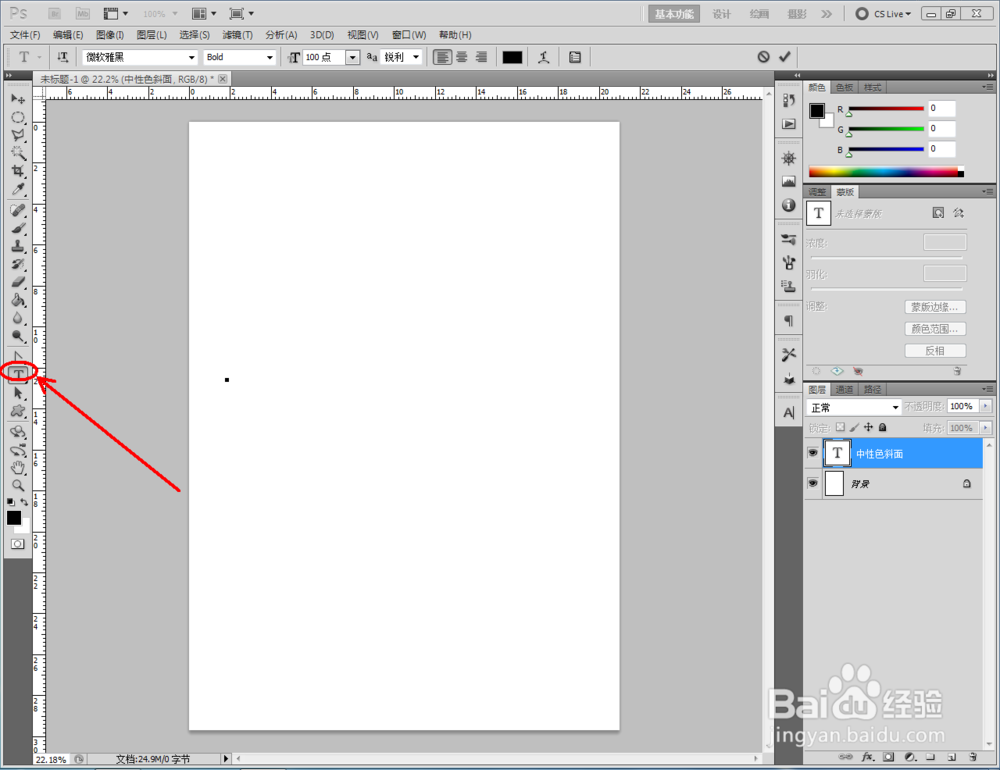
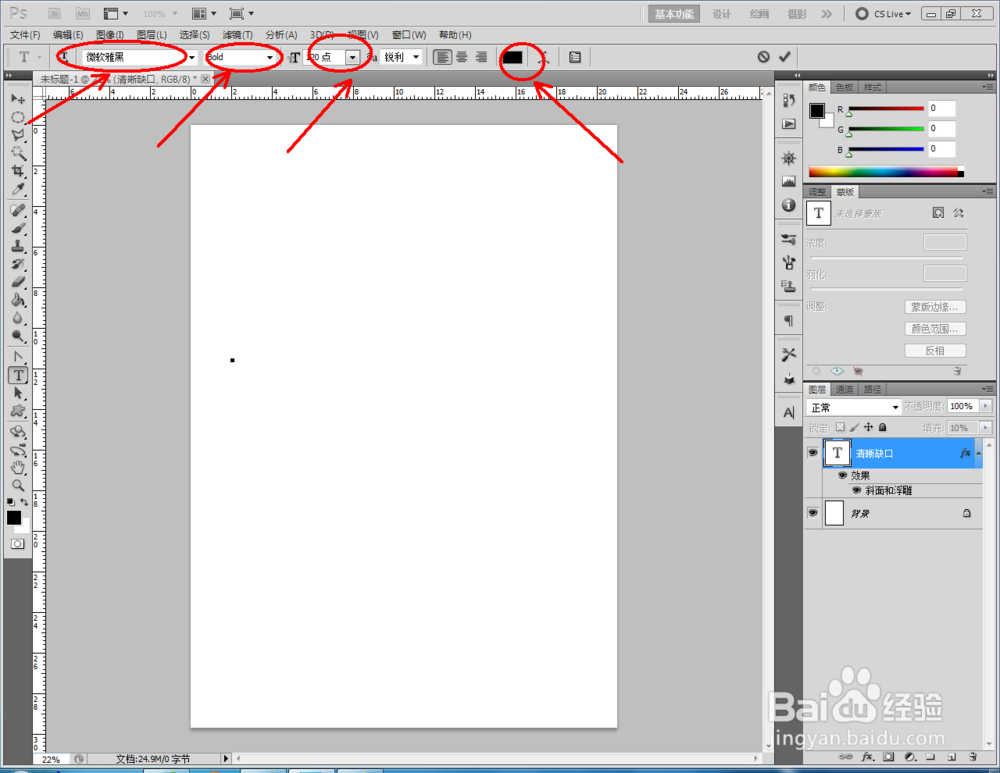
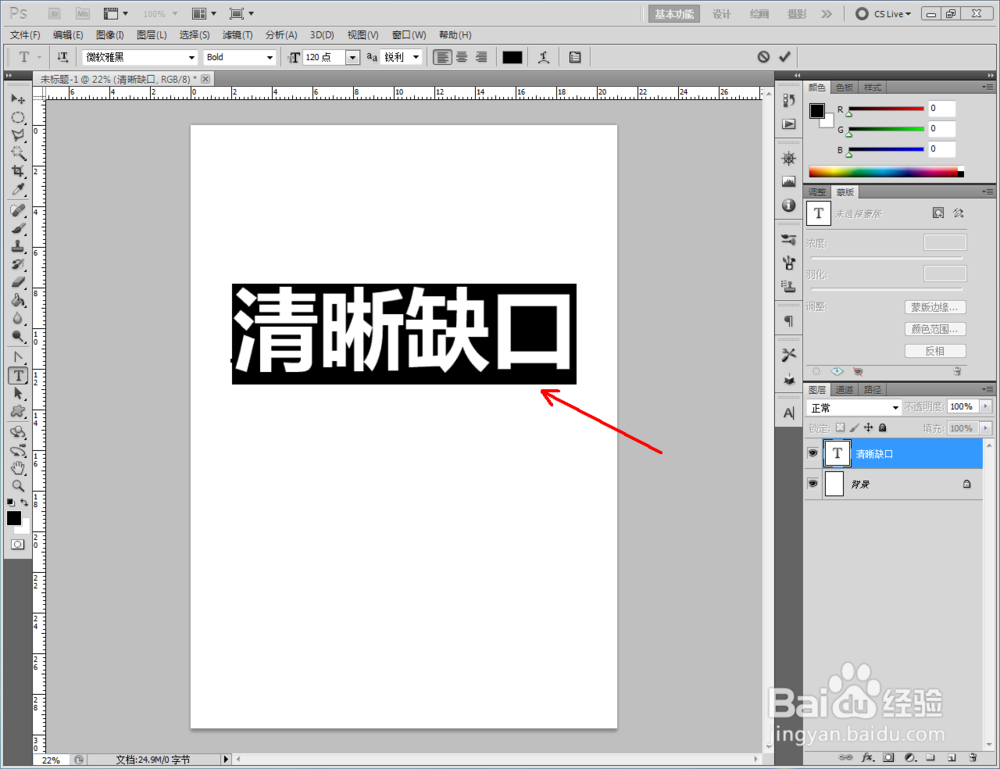

3、继续点击【文字工具】,按图示分别设置好文字的字体、大小、颜色等各个参数后,输入文字内容: SUPER和MHSJS001,制作出另外两个文字图案(如图所示);
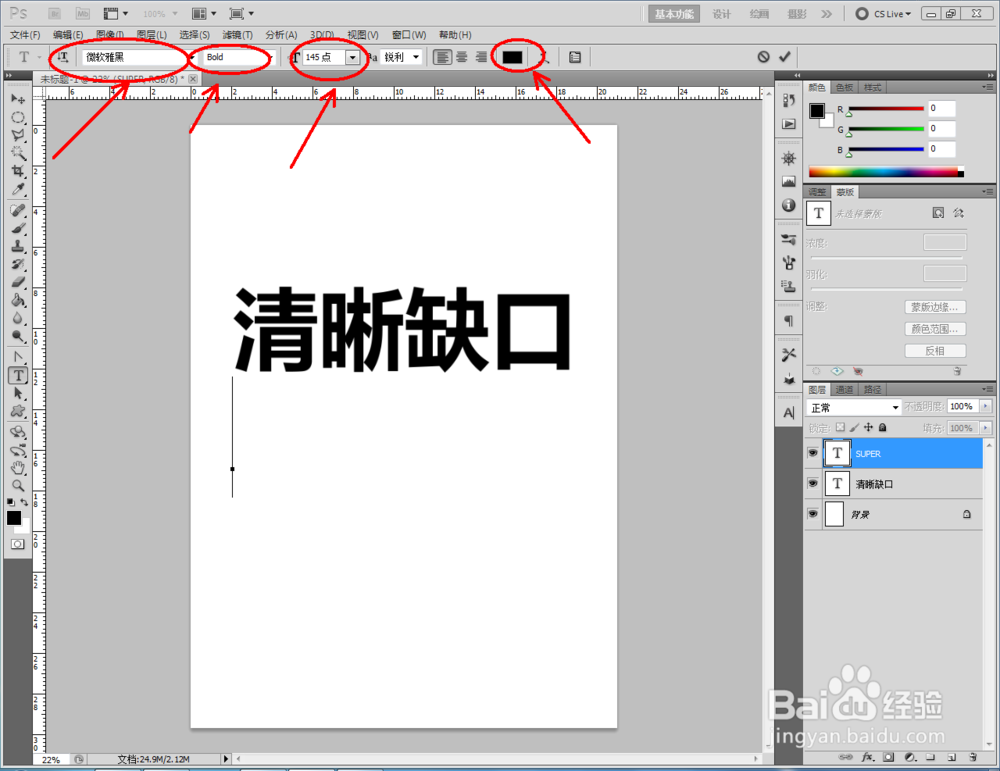


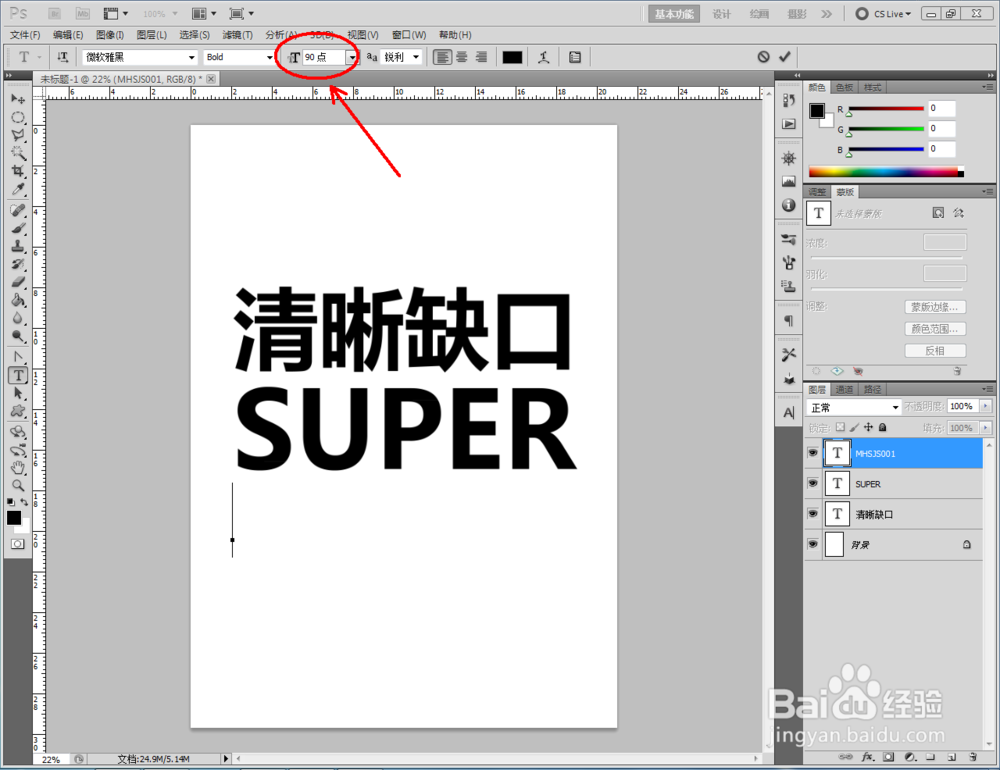


4、双击图示“清晰缺口”文字图层空白区域,弹出图层样式设置栏后,按图示设置好图层样式的各个参数,完成清晰缺口文字效果的制作(如图所示);

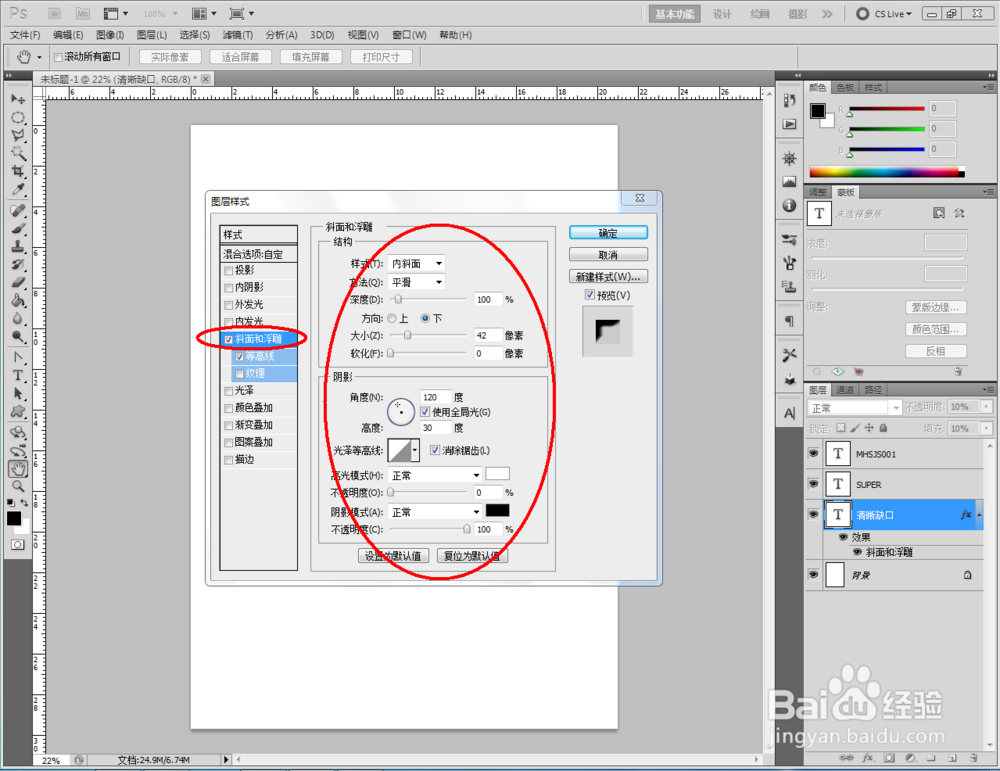
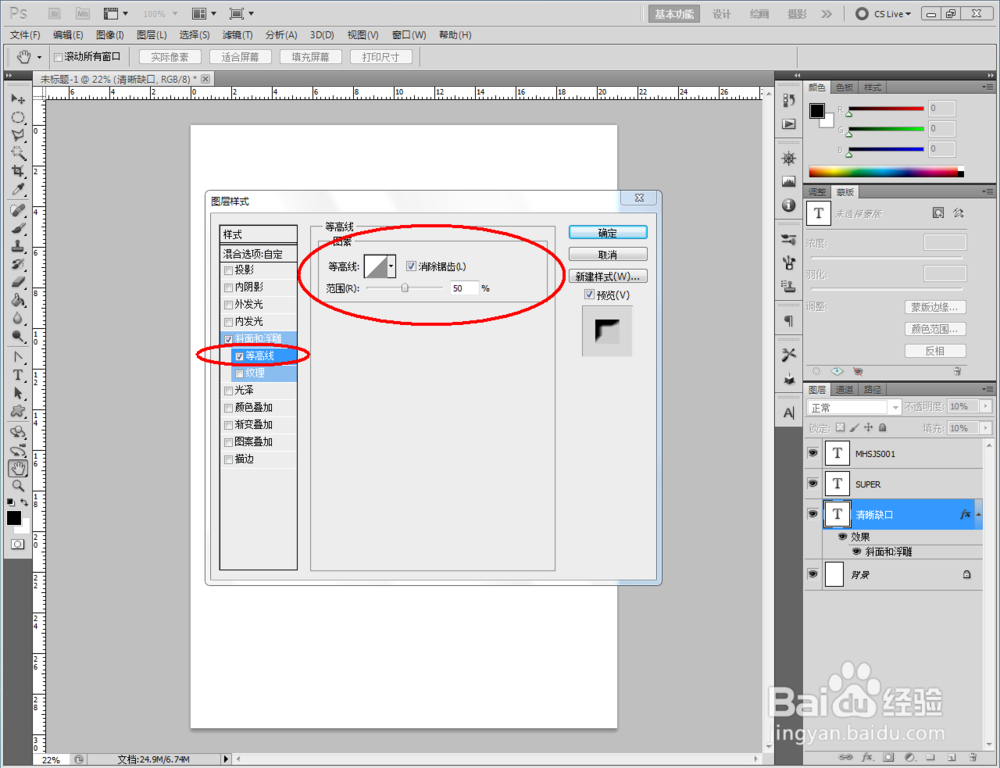
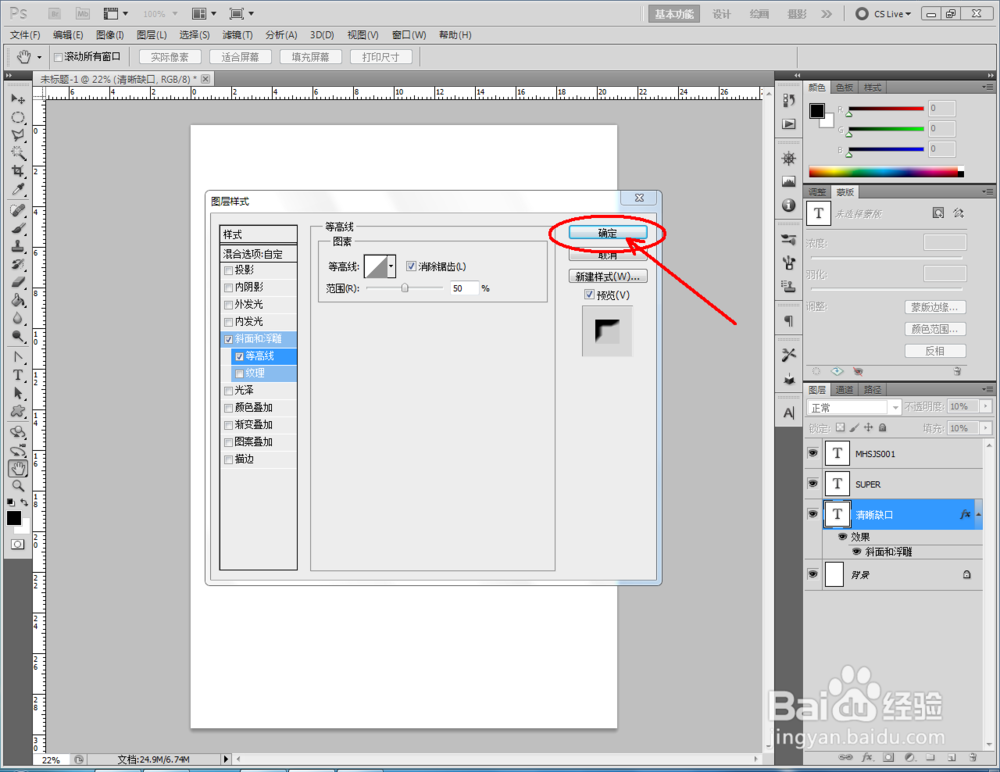

5、鼠标右键点击“清晰缺口”文字图层-【拷贝图层样式】,选中另外两个文字图层,点击鼠标右键-【粘贴图层样式】,这样我们的清晰缺口文字效果也就制作完成了。
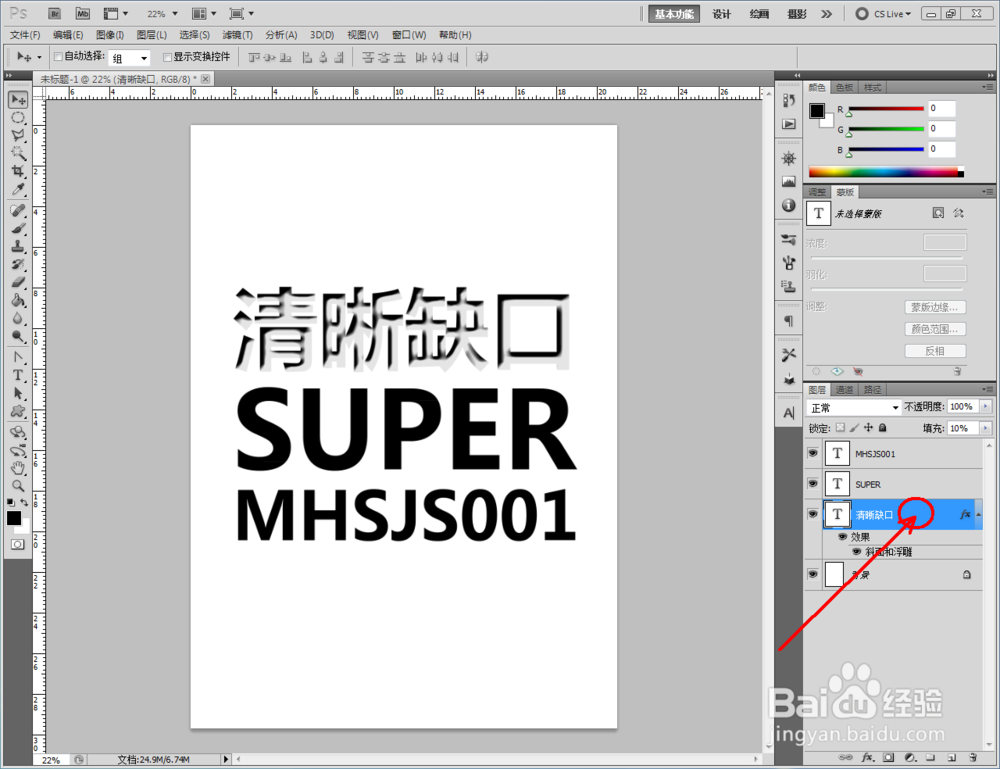
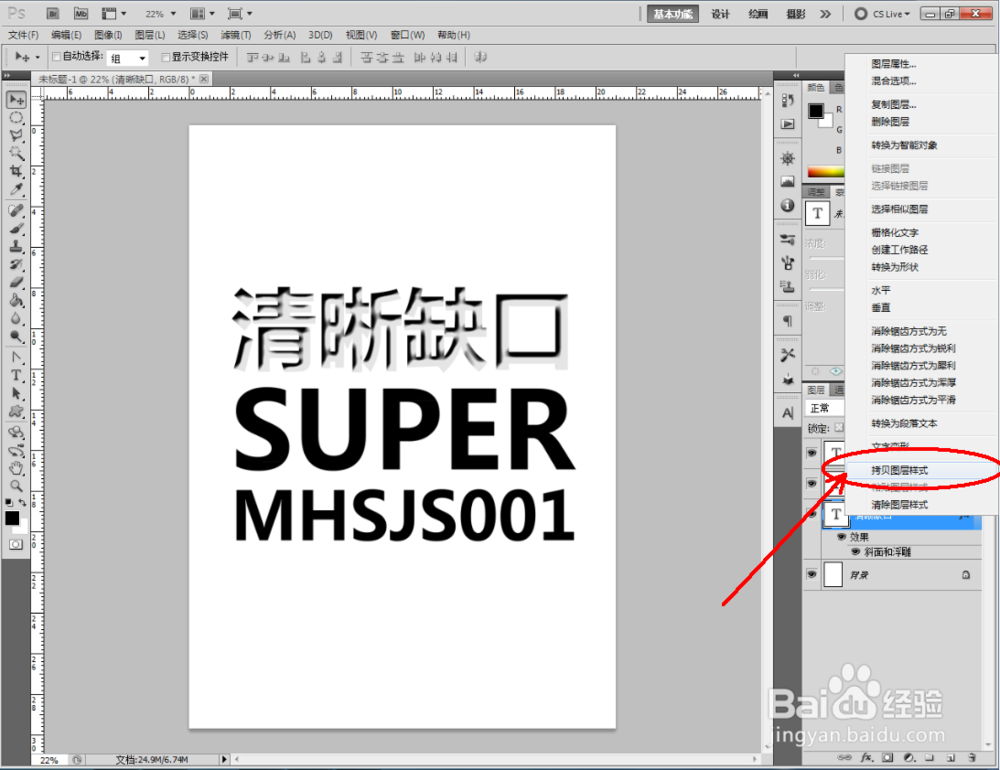



声明:本网站引用、摘录或转载内容仅供网站访问者交流或参考,不代表本站立场,如存在版权或非法内容,请联系站长删除,联系邮箱:site.kefu@qq.com。
阅读量:96
阅读量:125
阅读量:43
阅读量:38
阅读量:177